Conky – что это и насколько вкусно?

«А я себе коньки поставил сегодня, классная штука!», «А я отпадное оформление нашел для Conky», «А что такое Conky? Для чего оно?»... Эти, а также множество других вопросов приходится слышать и видеть на просторах интернета. Давайте в них разберемся. Прежде всего ответ на главный вопрос: Conky - это программа для системного мониторинга под графическую систему в Linux, которая может отслеживать многие показатели системы: CPU, память, swap, размеры дисков, температуру, скорость закачки и загрузки, системные сообщения и многое другое.
Как же выглядит Conky? По-разному. Например, вот так:
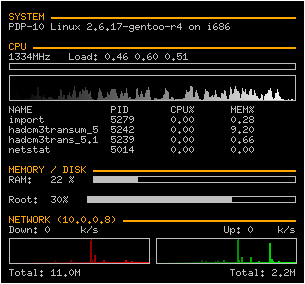
Или так:
Или даже так:
Я выбрал простенький вариант, с которым поделюсь и с вами. Но об этом позже, сначала разберемся с установкой, а затем уже займемся настройкой.
Установка Conky
Установим необходимые пакеты:
sudo apt-get install conky hddtemp lm-sensorsПри установке hddtemp спросит, запускаться ли ему при запуске системы, отвечаем положительно (Y).
Далее запустим с правами root'а утилиту:
sensors-detectНа все вопросы отвечаем положительно (Y). Это даст системе найти все сенсоры. Теперь перезапустим модули ядра:
sudo /etc/init.d/module-init-toolsЗатем запустим конфигуратор hddtemp:
sudo dpkg-reconfigure hddtempНа запросы отвечаем . Интервал обновления можно задать 20 секунд (то есть просто указать число 20). Интерфейс приема запросов и порт оставляем по умолчанию, соглашаясь с конфигуратором.
Если демон еще не запущен, запускаем его:
sudo /etc/init.d/hddtemp startДля того, чтобы увидеть Conky, необходимо в домашней директории создать файл .conkyrc, и сконфигурировать его. Вот теперь я и предлагаю свой вариант (не забудьте переименовать файл, добавив точку перед именем, и не пугайтесь, что файл пропадет, он будет скрыт, увидеть вы его сможете по нажатию Ctrl+H). А выглядит он следующим образом:
Проверим, что получилось? Нажимаем Alt+F2 и вводим conky. А если вдруг не запустилось, открываем консоль, и вводим conky в ней, смотрим на вывод ошибок и исправляем .conkyrc. Итак, если у нас все прекрасно работает, давайте добавим conky в автозапуск. Но тут есть хитрость. Если просто поставить его в автозагрузку, то можно столкнуться с одной неприятной проблемой: Conky станет поверх всех приложений, и запустившись раньше, чем gnome-panel, перекроет ее. Чтобы этого не произошло, запускать Conky нужно с задержкой. Как это делается, я объяснял в предыдущей статье. Добавляем в автозапуск команду:
sh -c "sleep 5 && conky"Пяти секунд обычно вполне достаточно, но если у кого-то данный глюк продолжается, просто увеличьте время задержки.


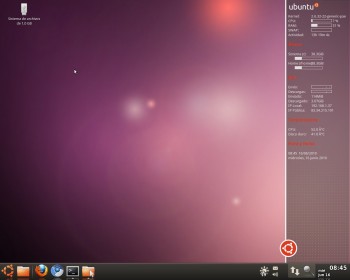

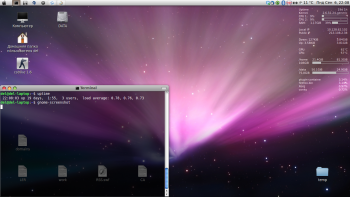



Комментарии
# - Subsanek, 20.08.2010 в 10:28
Лень их конфигурировать.
# - del, 20.08.2010 в 10:52
Есть готовые конфиги. Но это и самому настроить несложно.
# - shafiq rasul, 14.10.2010 в 14:30
Напишите, пожалуйста, ссылку на conky с ноутбуком (интересуют обои и конфиг).
# - del, 14.10.2010 в 19:45
shafiq rasul, без понятия, скриншот нашел на просторах сети.
# - Сергей, 10.11.2010 в 14:59
на этом шаге возникает проблема:
Что делать? (с) Чернышевский Н.Г.
# - del, 10.11.2010 в 15:01
Просто пропустите этот шаг, оно и без того должно работать.
# - del, 25.11.2010 в 19:59
shafiq rasul, тут можно взять конфигурацию conky как на скриншоте (в виде ноутбука).
# - buga, 28.11.2010 в 12:26
Не работают датчики температур. Использовал твою конфигурацию. Карточка Nvidia. Как можно исправить?
# - фримен, 15.10.2011 в 00:57, в ответ на комментарий
мб проблема в lm_sensors?ты их номрально установил?
# - kve1989, 28.11.2010 в 16:28
И на самом деле это вкусно)))))
# - del, 28.11.2010 в 20:01
У меня тоже видеокарта NVIDIA, однако, все прекрасно работает. Проверьте, правильно ли Вы все установили и настроили. Возможно, потребуется перезагрузка.
Добавить комментарий